authorware数学课件
时间:2021-08-31auhorware7.0中文版下载是一款优秀的交互式多媒体集成软件。它被广泛地应用与多媒体教学和商业领域中。下面是小编为大家收集整理的authorware数学课件,欢迎阅读。
authorware数学课件

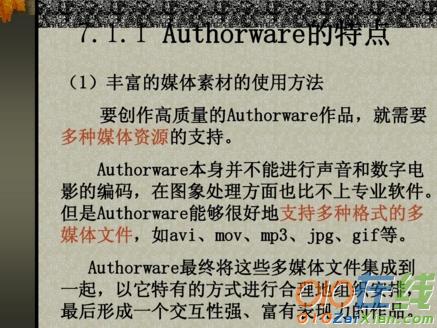



延伸阅读:AuthorWare操作灵活技术十二招
1、快速浏览图标内容
当编辑的图标比较多,要看后面图标内容时,不需要从头到尾的运行,也不需要双击该图标打开展示窗,只需要用鼠标选中图标点按其右键,便展示图标内容。此方法对显示图标、运动图标、电影图标、声音图标、擦除图标等有效。
2、快速了解图标的信息
要知道一个图标的一些基本的信息(比如字节数、ID号、建立日期等),只需先按住Alt键,然后用鼠标的右键单击该图标,便出现一个包含该图标基本属性的信息框。
3、快速选择多个图标
在AuthorWare操作的过程中,需要选择多个图标进行操作时,就可以按住Shift键用鼠标点击你要选的图标即可,如果所选图标是连续的,也可以按住鼠标的左键在主流程线上拖一个矩形框,框内便是你所选的目标。
4、快速打开调色板
打开AuthorWare软件自带调色板,可以利用组合键Ctrl+K,最方便还要数利用鼠标双击工具栏中画圆工具图标。
5、快速打开“模式”栏
用鼠标的左键双击工具栏中“选择”图标,模式栏便打开了,也可以用组合键Ctrl+M键打开。
6、快速打开“填充”栏
用鼠标的左键双击工具栏中画“矩形”或“多边形”图标,填充栏便打开了,也可以用组合键Ctrl+D键打开。
7、快速打开“线宽”栏
用鼠标的左键双击工具栏中画“直线”图标,模式栏便打开了,也可以用组合键Ctrl+L键打开。
8、快速引入媒体对象
AuthorWare在引入各种编辑对象时,一般是先拉图标到主流程线上,然后引入到展示窗口,其实在AuthorWare35以上版本就具有利用鼠标直接从文件夹中将引入对象(文件名)拖到主流程线上,在主流程线上显示一个与内容相符的图标,图标名与该对象文件名相同。
9、快速呼回“开始”与“停止”图标
在图标繁多,结构比较复杂的编程中,为了调试方便,时而使用“开始”与“停止”图标,有时会出现不知道这两个图标的去向,这时只需要用鼠标在其原位置单击左键便可呼回。
10、快速“继续运行”
在调试程序的过程中,一般是运行一段修改一段,接下去修改时双得重开始运行或打开菜单“调试”/“继续运行”,这样操作费时又费力。简单操作只需关闭“工具栏”即“继续运行”。
11、给自己的软件打个“记”
在开发软件时,为了具有自己的特色,在展示窗口上的标题栏写上自己名字或单位的名称,无论软件运行到哪一步标题始终都不会改变。达到这一目的,只需要在“文件”/“文件设置”/“标题”中输入你单位的名称或你的名字,在运行时,原来的“展示窗口”就被你在“标题”中输入的文字所代替了,目的也就达到了。
12、使编辑的文件占空间较少
AuthorWare所编辑的文件令人头痛的就是占磁盘空间太大,动辙几M,甚至几百M。为了节约空间,可以采用以下两种方式:(1)在制作素材时,尽量控制格式。比如:同一张图片,bmp格式所占空间是jpg格式7-8倍;编辑数字电影时,标准是352×288,这样占空间非常大,只要在不影响效果,可以将参数比例宿小,所占空间就会变小;还可在制作声音素材时做“文章”。(2)建立共用模块。在一个软件中,多次使用同一内容时,我们就可以将该内容建成一个共用模块。











